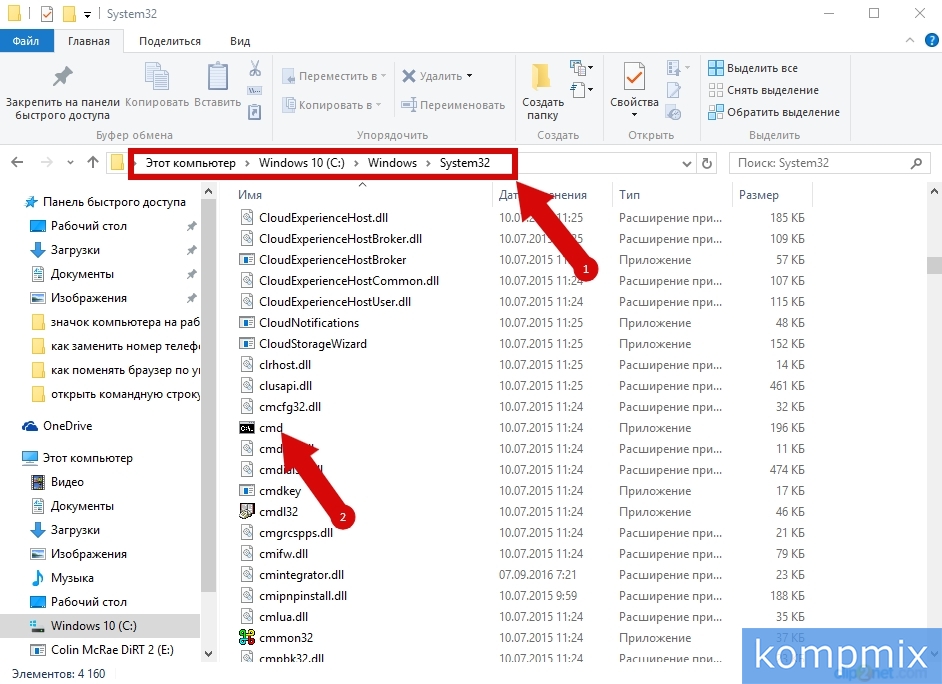Иногда при работе с компьютером просто невозможно обойтись без командной строки. Например, при вирусной блокировке графического интерфейса в операционной системе или при необходимости копирования важной информации, сохраненной на компьютере, если операционная система перестала работать. Также командная строка может быть использована при настройке операционной системы и загрузке программного обеспечения. В этой пошаговой инструкции с фотографиями Вы узнаете несколько способов открытия командной строки в операционной системе Windows 10.
Как открыть командную строку в ОС Windows 10 (первый способ)
В этом способе Вам необходимо кликнуть правой кнопкой мыши по кнопке «Пуск» и в открывшемся меню выбрать необходимую «Командная строка» или «Командная строка (администратор)».
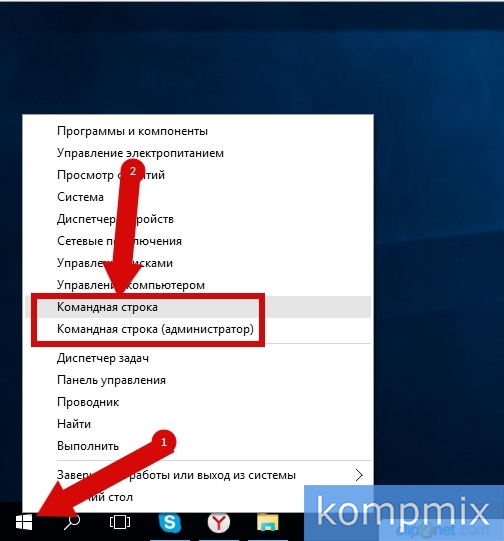 Шаг 2
Шаг 2
Командная строка открыта.
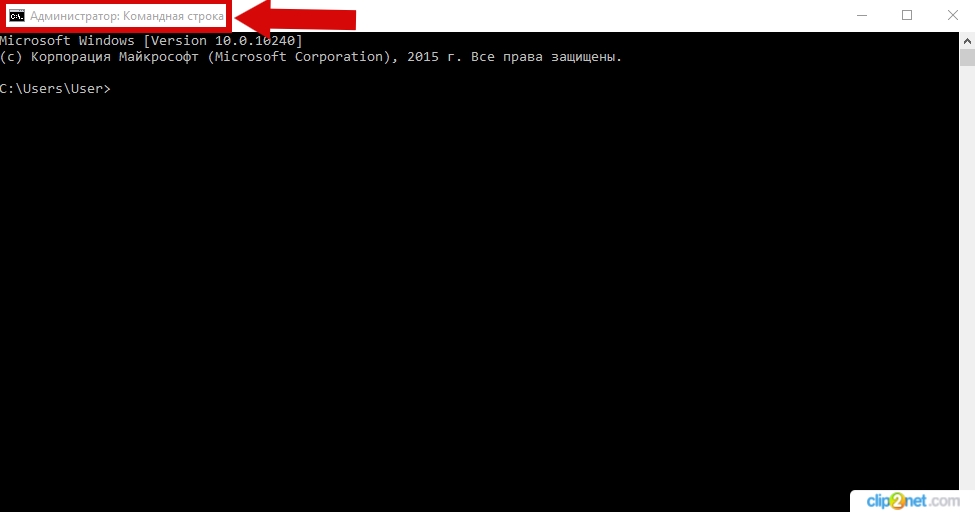 Шаг 3
Шаг 3
Как открыть командную строку в ОС Windows 10 (второй способ)
Во втором способе мы рассмотрим возможность вызова командной строки через функцию «Поиск в Windows». Для этого на панели задач нажмите кнопку с изображением лупы, затем в строке введите запрос «Командная строка» и в результатах поиска щелкните «Командная строка».
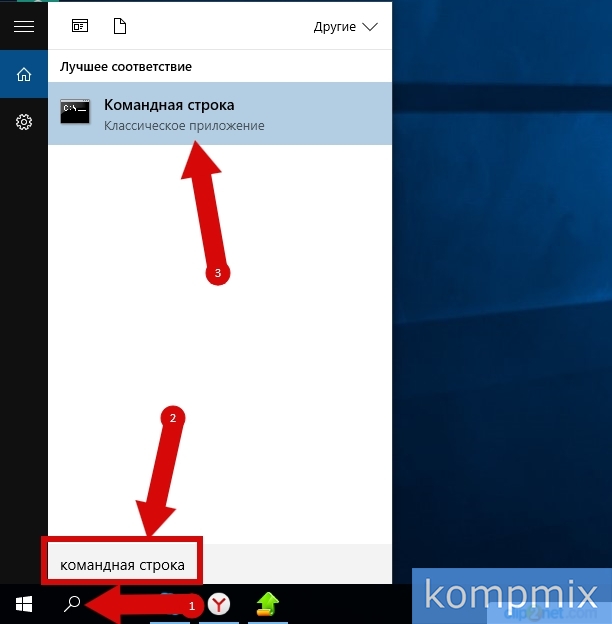 Шаг 4
Шаг 4
Как открыть командную строку в ОС Windows 10 (третий способ)
На этом этапе мы рассмотрим вызов командной строки через окно «Выполнить». Для его открытия необходимо одновременно зажать на клавиатуре клавиши «Win+R».
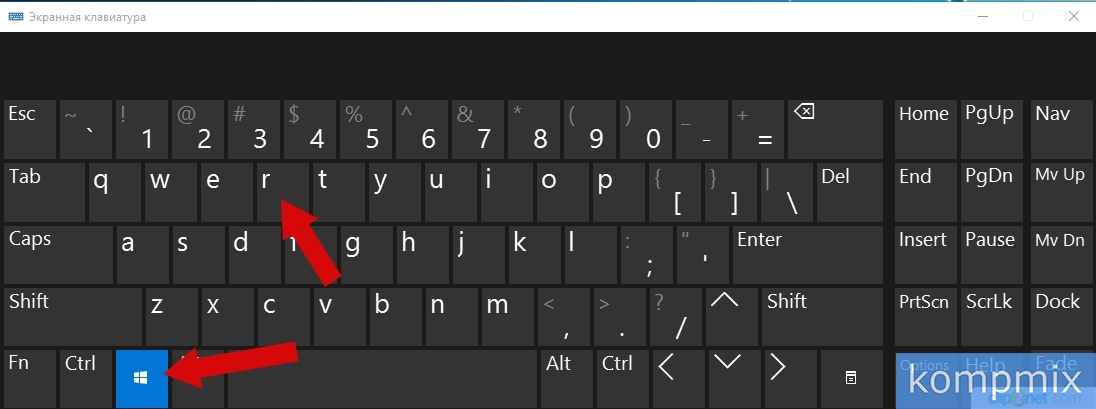 Шаг 5
Шаг 5
В окне «Выполнить» введите «cmd» и щелкните кнопку «Ок».
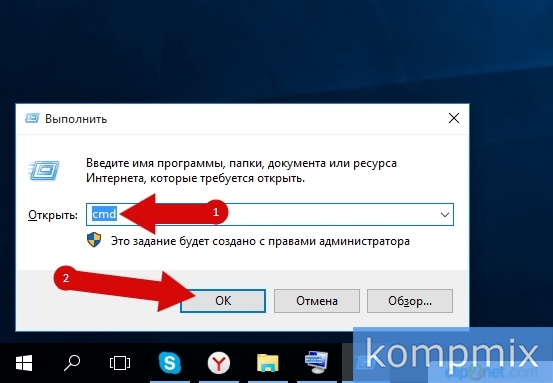 Шаг 6
Шаг 6
Как открыть командную строку в ОС Windows 10 (четвертый способ)
Открытие командной строки пои помощи ярлыка на Рабочем столе. Для этого щелкните правой кнопкой мыши в любом свободном месте рабочего стола, затем наведите курсор мыши на строку «Создать» и в следующем окошке нажмите «Ярлык».
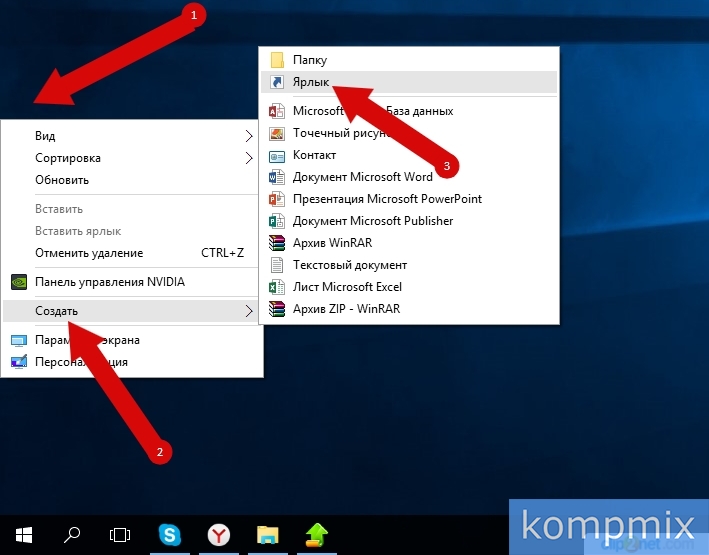 Шаг 7
Шаг 7
В строка «Расположение объекта» введите «cmd» и нажмите кнопку «Далее».
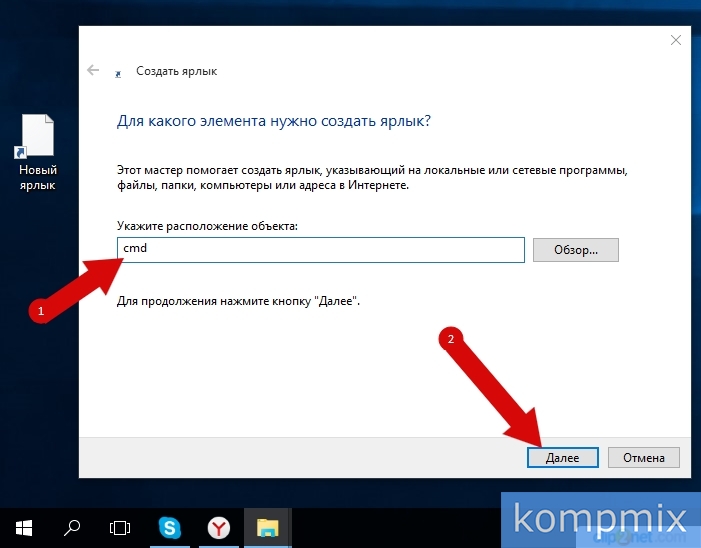 Шаг 8
Шаг 8
Здесь Вы можете указать имя ярлыка, по умолчанию будет предложен вариант «cmd», затем нажмите кнопку «Готово».
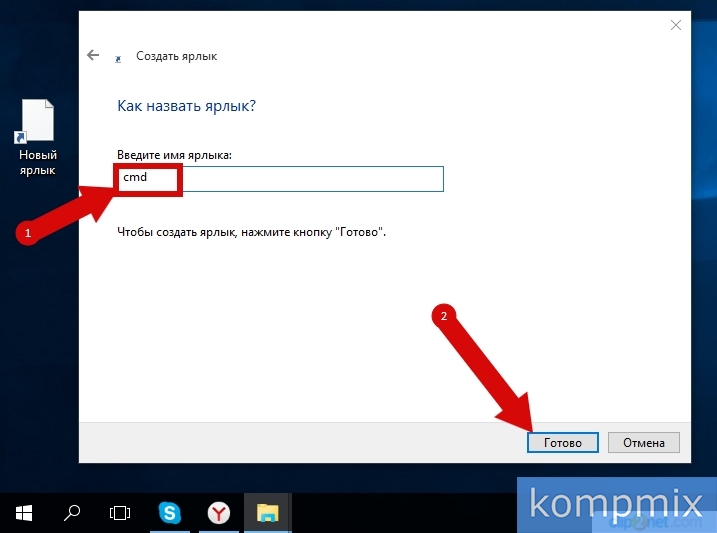 Шаг 9
Шаг 9
Ярлык на рабочем столе создан.
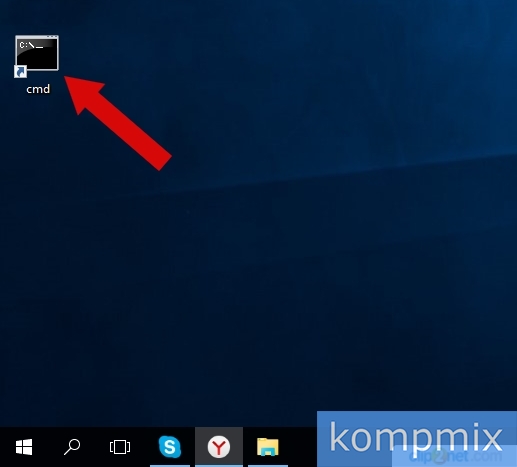 Шаг 10
Шаг 10
Как открыть командную строку в ОС Windows 10 (пятый способ)
Также Вы можете открыть командную строку через список программ. Для этого нажмите кнопку «Пуск» и щелкните строку «Все программы».
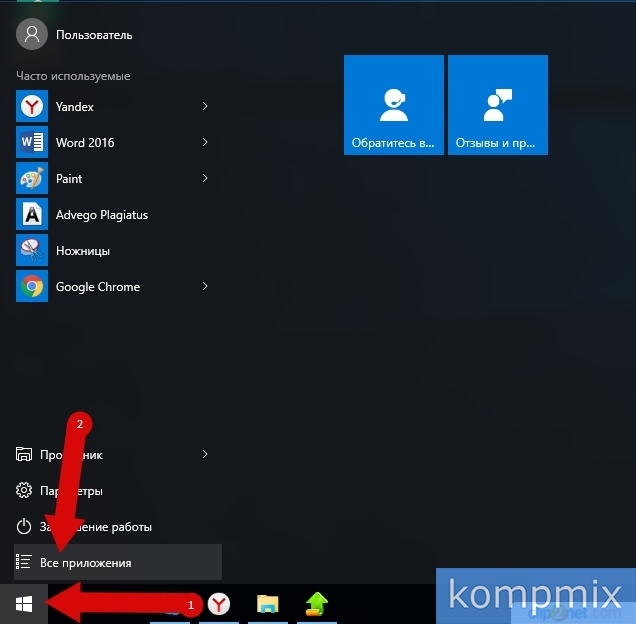 Шаг 11
Шаг 11
Далее кликните уголок в строке «Служебные» и в открывшемся списке выберите «Командная строка».
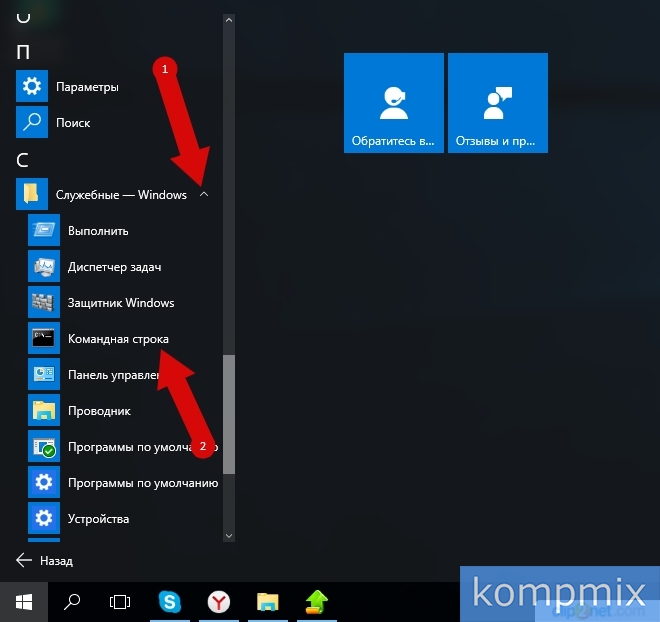 Шаг 12
Шаг 12
Как открыть командную строку в ОС Windows 10 (шестой способ)
Открытие командной строки с использованием проводника. Начните с двойного клика по иконке «Этот компьютер» на рабочем столе.
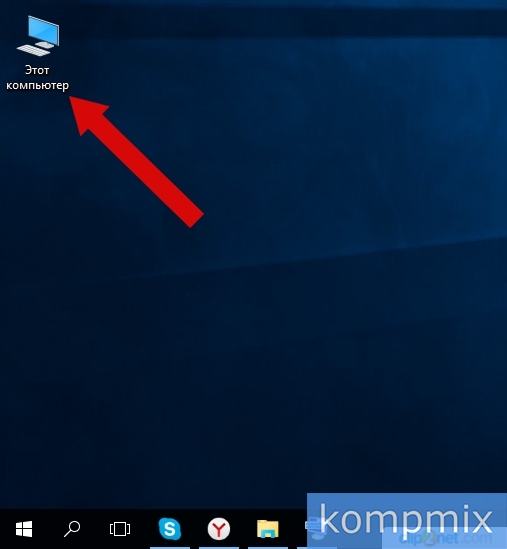 Шаг 13
Шаг 13
Затем необходимо поочередно открыть папки «Windows 10 (C:)», «Windows», «System32». В последней папке щелкните «cmd». Если информация помогла Вам – жмите Спасибо!